こんにちは、MATTU(@sunmattu)です。
2020年11月に発表・発売が開始されたApple Silicon(M1チップ)搭載のMacBook Proを購入してみました。
普通のMacだったらたぶん買っていなかったのですが、
・昨年2019年にいち早くMicrosoftが手がけたARM版PC「Surface Pro X」を1年間使い、それとの差を知りたかったこと
・発売前のテック系メディア先行レビューの様子がかなりいつもと違い、どうやら本気でよさそうな雰囲気がしたこと
(先行レビューの時点でSurface Pro Xとの大きな差を感じていた)
・いろいろ迷った挙句、年末年始は返品期間が延長していて、まあ買って後悔したら…と大きな気持ちになったこと
という感じで、主にSurface Pro Xとの比較してみたい、という意味で買ってみました。
今回はざっくり、M1搭載のMacBook Proを購入して感じたメリット・デメリットを、Surface Pro Xと比較しながら解説していきたいと思います。
購入したMacBook Proの構成と環境
2020年11月のApple発表会で発表されたのは、以下の3つ。
・MacBook Pro
・MacBook Air
・Mac mini
私は、動画編集をすることも多いので、持ち運びもでき、一応負荷を加えても若干強そうな「MacBook Pro」にしてみました。
MacBook Airともスペックの差はあまりないですが、冷却機構の有無など「万が一」の不安はあったのと、せっかくMacを買うのでTouch Barを使ってみたいという気持ちがありました。
デスクトップPCは今のところ置き換える気はなかったのと、外で使いたかったのでMac miniは選択していません。
購入したMacBook Proの構成
今回注文したMacBook Proの構成は以下のとおり。
カスタムしたのが赤い太字の部分です。
| 項目 | MacBook Pro 13インチ スペースグレイ |
|---|---|
| CPU | Apple M1(8コアCPU・8コアGPU・16コアNeural Engine搭載) |
| メモリ | 16GB (標準は8GB) |
| SSD | 1TB (標準は256GB・512GB) |
| キーボード | バックライトMagic Keyboard – 英語(US) |
| 画面 | True Tone搭載13インチRatinaディスプレイ Touch Bar・Touch ID搭載 |
動画編集をする関係で、あまり絞りすぎると後悔しそうなのである程度メモリ・ストレージは増やしておきました。
注文タイムライン
カスタムモデルということもあり、若干時間がかかりました。
| 日時 | 内容 |
|---|---|
| 2020/11/25 1:00ごろ | 注文完了 到着予定日は12/13~12/20 |
| 2020/12/13 | 発送のメールとSMS ヤマト番号発行 |
| 2020/12/14 20:02 | 海外荷物受付(上海支店) |
| 2020/12/15 17:51 | 海外発送(上海支店) |
| 2020/12/17 11:32 | 荷物受付・国内発送(ADSC支店) |
| 2020/12/19 10:08 | 配達完了 |
海外からの発送で、発送通知からも若干時間がかかりました。
はじめてのMacBookにドキドキ


Appleからは、iPadやiPhoneは何度も買ったことがあるのですが、MacBook Proを購入するのは初めてでした。
開封も結構ドキドキしましたね。


中身はPC本体とUSBケーブル・ACアダプタぐらいです。


MacBook Proのふたをパカっと開けたら、勝手に電源がついて初期設定がはじまりました。
思わずびっくりして、画面保護のシートが挟まっていましたがそのまま写真を撮ってしまいました。


画面はホントきれいですね。
Windows陣営のノートPCもかなりきれいなものは多いですが、やはりMacBook Proの美しさにやられます。
まあ、デスクトップの壁紙のグラデーションで錯覚に陥っているだけかもしれないですが…
M1 MacBook Proを、1年使った「Surface Pro X」と比較して感じた8つのポイント
2020年に初登場したApple Silicon搭載Macからさかのぼること1年。
2019年に、Microsoftは似たようなコンセプトで、ARM搭載PCを発売しました。


「Surface Pro X」です。
スマホで採用されているSnapdragonベースの「Microsoft SQ1」を搭載し、従来のSurface Proシリーズより薄型・ベゼルレスでスタイリッシュなモデルとなっています。
私は、海外版発売の2019年11月より1年間、(メインとしては機能的に使えなかったのですが)サブPCとして使ってきました。
Apple Silicon(M1)のMacBook Proを使ってきて感じた8つのポイントを同じコンセプトの「Surface Pro X」と比較しながら、メリット・デメリットを解説していきます。
プリンタードライバーが普通に使える
私がまず気になっていたのは「ドライバー類」です。
Windows 10 on ARMでは、ドライバーが従来のx64・x86系とは全く異なるため、プリンター類に付属していたりメーカー公式サイトのドライバーソフトを利用することができません。
インストールする際は、Microsoft Storeにプリンター用アプリがあるか検索し、あればそれをインストールして使う形になります。
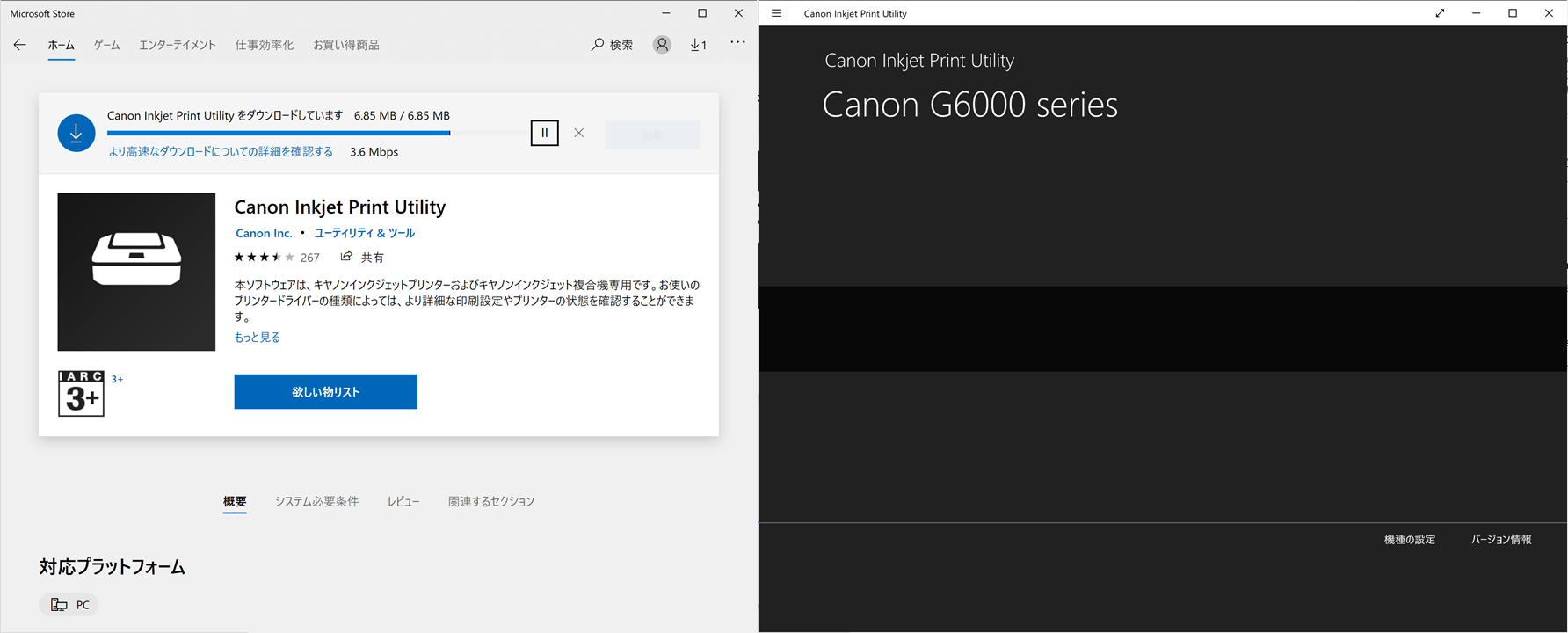
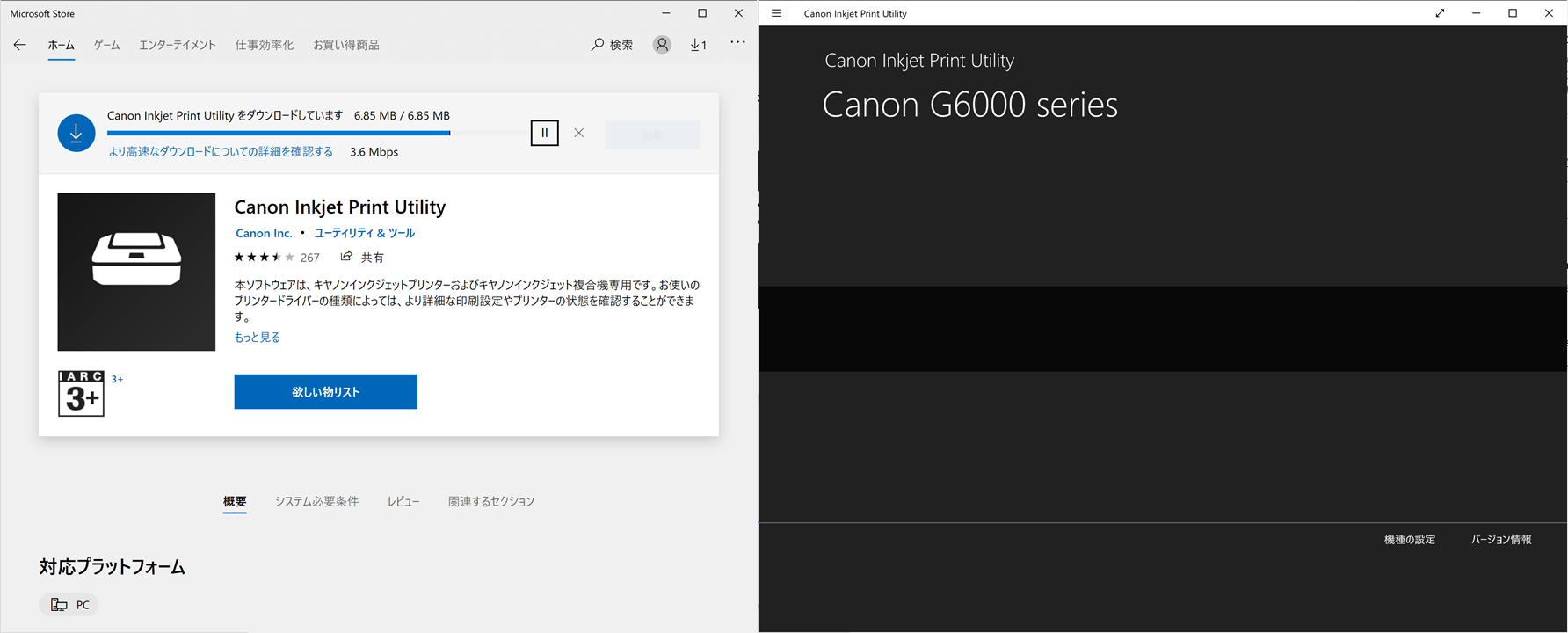
ちなみに、自宅のCanonのプリンターはMicrosoft Storeに「Canon Inkjet Print Utility」で登録可能。通常のプリンターと同じように使えます。
職場のSHARPのレーザープリンターは、アプリはあるもののプリンターデバイスとしては登録できず、毎回アプリを介して印刷していました。結構面倒だし、画質が劣化する感じが微妙……。
(古いプリンタなので、iPadでもAirPrintが使えずアプリ経由の印刷になっています)
MacBook Proは、チップセットがIntel→Appleに変更になっていますが、ドライバー類のトラブルはありませんでした。
自宅のも、職場のも両方ちゃんとプリンタデバイスとして登録できました。
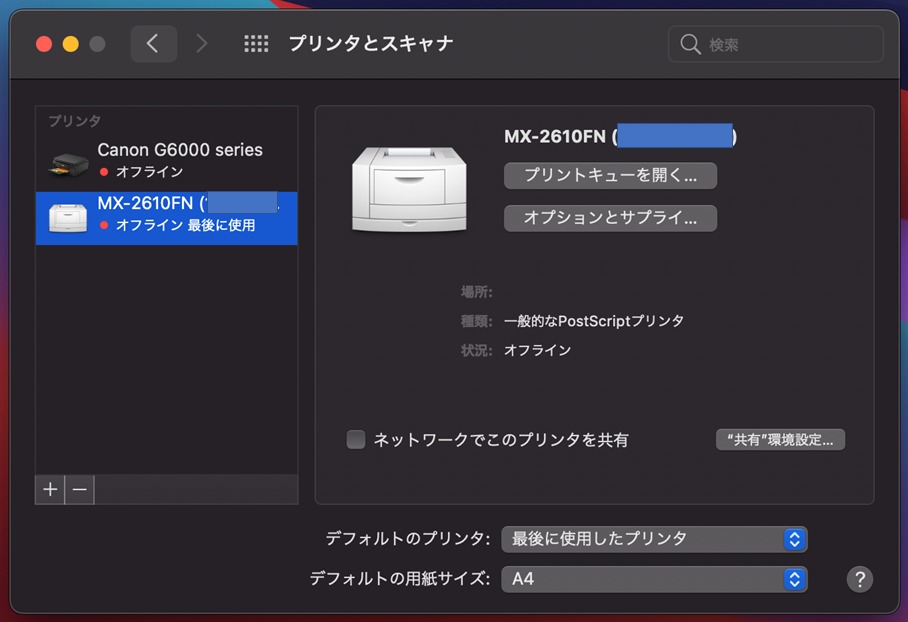
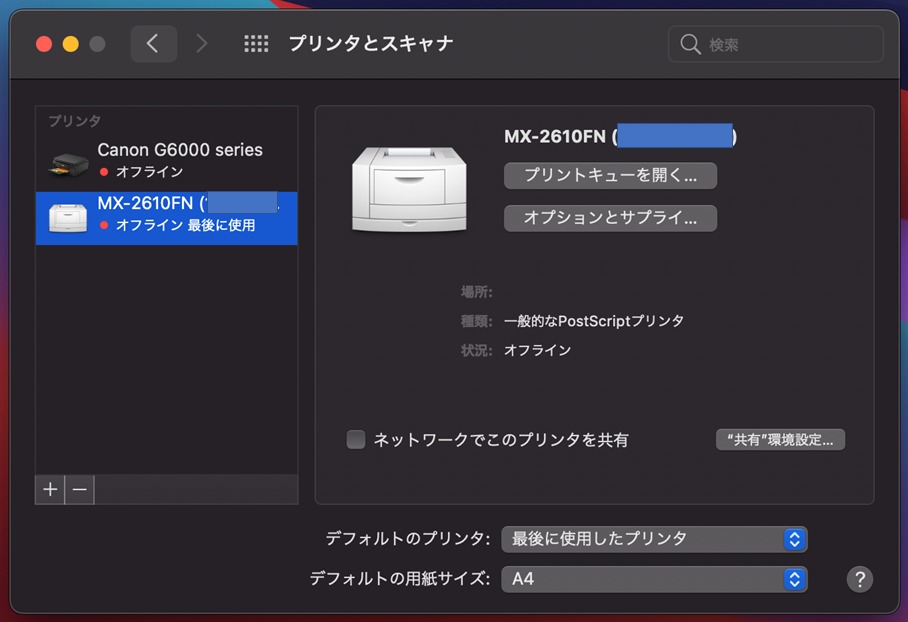
普通に登録して使えます。これは優秀。
正直、「Surface Pro X」が持ち運びメインPCにできない最大の原因はプリンタドライバー問題でした。
M1なMacBook Proはこの問題がないだけで、すでに神な気がしています。
アプリの対応が明らかに違う。早い!
2点目は、各社のARM版アプリの対応状況が明らかに違う、ということです。
Windows on ARMは、リリースから時間がたつものの、全然アプリが出てくれない印象。
Surface Pro Xは発売当初「Adobeが使えない」で話題になりましたが、1年経った2020年11月にようやく「Photoshop (Beta) for Windows ARM」を公開。まだベータ版ですが。
12月には、Lightroomもネイティブ対応しています。
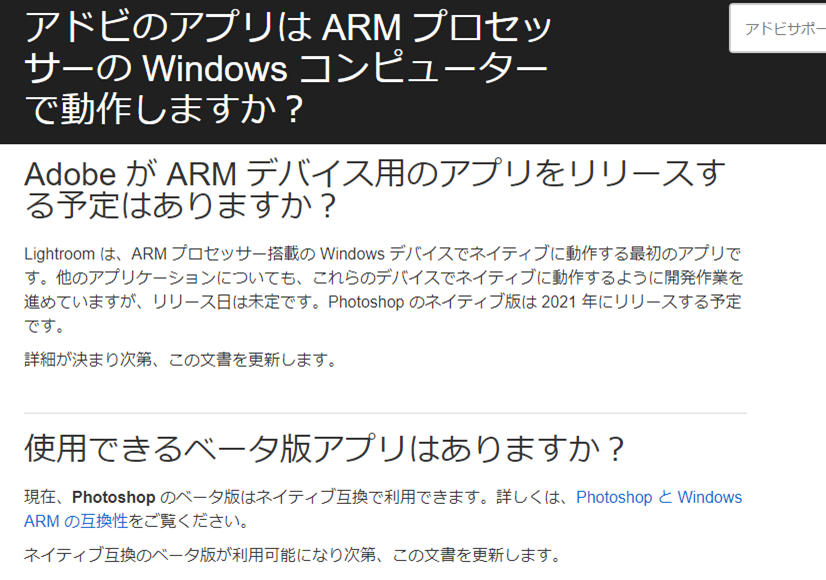
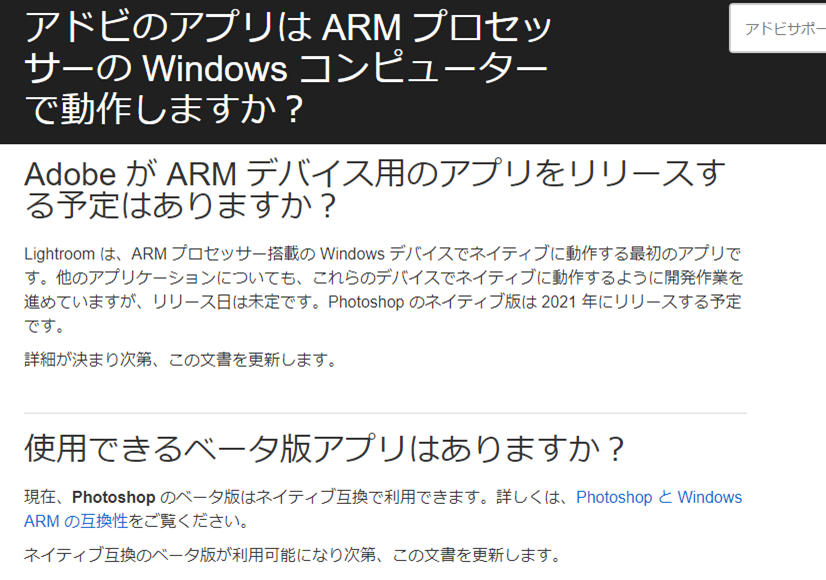
Adobeに関してはMacも同時期に、12月にLightroomに対応するなど便利に使えそう。
気になるのが、Microsoftの対応です。
MicrosoftはOffice 2019(Word、Excel、PowerPointなど)のApple M1チップへのネイティブ対応を、M1 Macリリース後早々に済ませています。
MacBook ProでMicrosoft Officeアプリを使っても非常に快適。
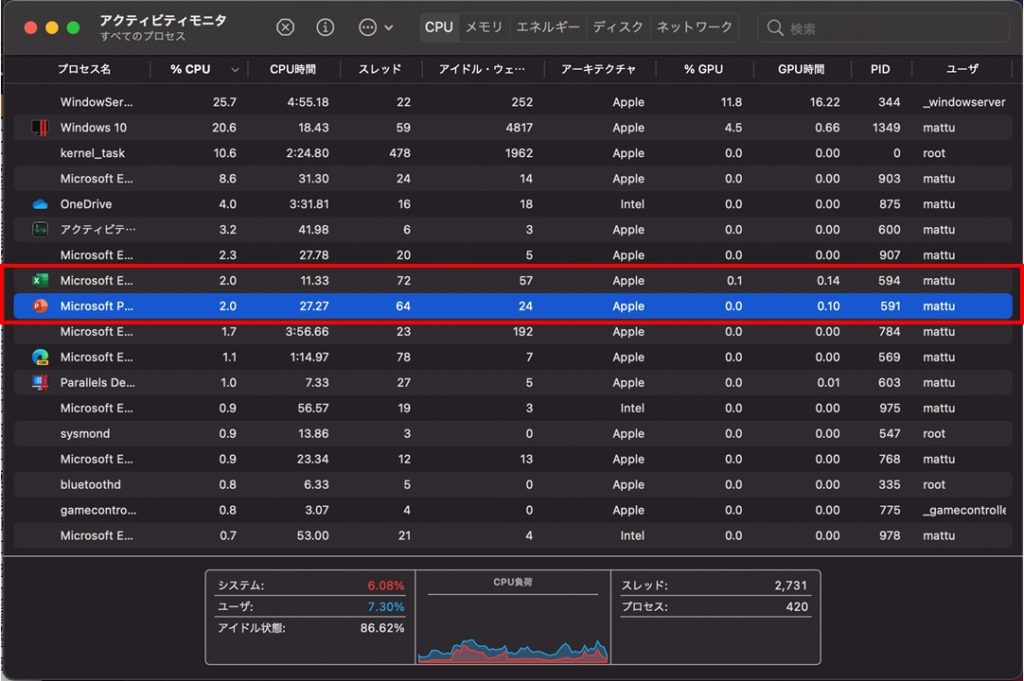
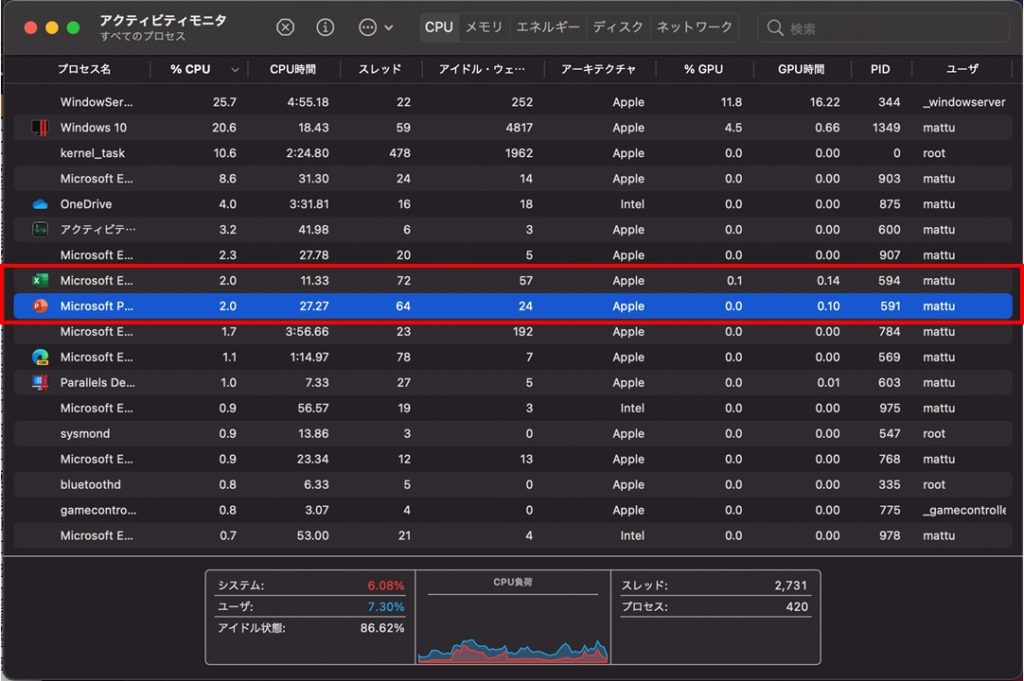
アーキテクチャーはExcel・PowerPointとも「Apple」


しっかりと「32ビット」の表示
Windows向けにはARM版をリリースする気配が全くなく、「x86向けソフトで十分快適に使えるので、これをずっと使ってくださいな」というスタンス。
ただ、PowerPointとか結構不安定になるんですよね……。
タイミングによって、ページ送りが極端に遅くなったりします。しかし、ネイティブ対応は当分なさそう。
自社OS向けには対応が緩いって、どういうことなんでしょうか……。
その他にも、Apple Siliconは導入の背景の違いもありますが、結果的にユーザーが利用する環境としては圧倒的にM1のMacBook Proのほうが整っています。
ちなみに、Windows on ARMは従来、x64アプリを動作させることはできませんでしたが、2020/12/11のアップデートでInsider Program向けにx64アプリのエミュレーション対応を公開しました。
手元のSurface Pro Xでもx64アプリをインストールできることは確認しました。
(Davinci ResolveはGPUの関係で使えないみたいだけど…)
Davinvi Resolveをインストールすることはできましたが、GPUが足りないと怒られ、ソフトを使うことはできませんでした……。
最適化されたネイティブアプリだと、動作が明らかに速い
使っていて一番驚いたのは、動作の速さです。
動画編集ソフトDavinci ResolveをMacBook Proで使うと、かなりサクサク編集できますし、編集後のレンダリングでは10分程度の動画の書き出しにかかった時間は3分程度。
以前使っていたCore i7-8665U搭載のNotebook 9 Pen(GPUはGeForce MX150)では、10分動画の書き出しに10分~15分。
途中で落ちることも結構あったりしました。
動画レビュー内でレンダリングのスピードをお見せしています。
(再生ボタンで、Notebook 9 Pen→Macbook Proの順にお見せする箇所から表示します)
現在デスクトップで使っているThinkCentre M75q-1 Tiny(CPU:Ryzen 5 Pro 3400GE)のほうが快適なのですが、それでも10分動画の書き出しに10分~15分程度はかかります。
(こちらは途中で落ちることはほぼないです)
ゲーミングでもない、薄型のノートPCでここまで快適に動画編集できるMacBook Proは、さすがに驚きです。
やっぱりAppleチップ最適化したアプリでないと、若干挙動が不安定・電池バカ食いする傾向は同じ
Surface Pro Xでも、ARM対応されたアプリは軽快に動作するがx86アプリは動作が不安定になっていました。
MacBook Proはどうかといえば、傾向としては同じようです。
私は、2019年12月、Surface Pro Xの利用を機に、ブラウザの利用を「Microsoft Edge」に切り替えています。
いち早くARMに対応したのがMicrosoft Edgeだったためです。
MacBook Proでは、「Microsoft Edge」の通常版は執筆時点でまだIntel版でのリリース。
通常版Edgeを数時間使いましたが、結構頻繁にマウスが読み込み中のステータスになったり、急にブラウザが落ちたりと、不安定になっていました。
電池は「エネルギー消費が激しいアプリケーション」に表示され、ほぼEdgeだけの利用で100%→75%に。


待機中も結構電池食ってる
その日のはキャプチャーし忘れたんですが、翌日もこのままちょこっと使っていくと、このようにかなり劇的なバッテリーの減りをしていました。
実験公開中のCanary版では、Apple M1に最適化したバージョンで公開されています。
動作は非常にサクサクしていて、不満に感じることはありませんでした。
電池消費もかなり抑えられていて、ビックリします。
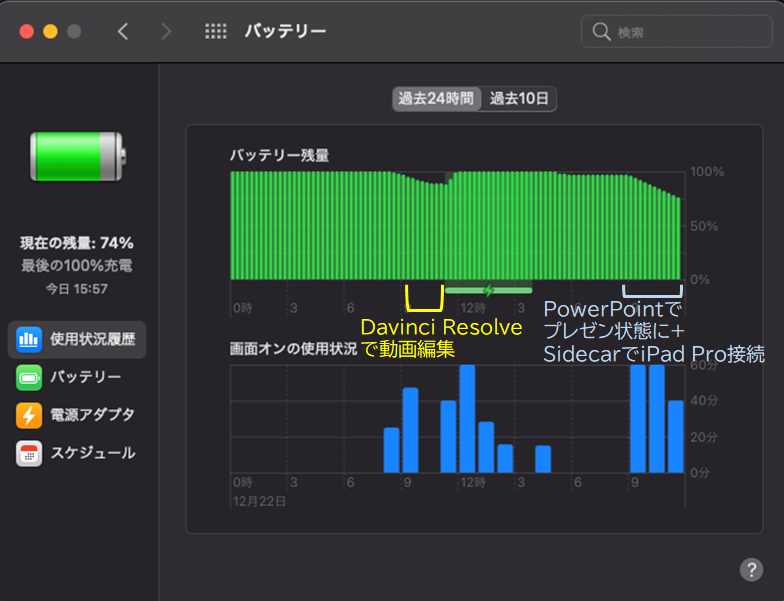
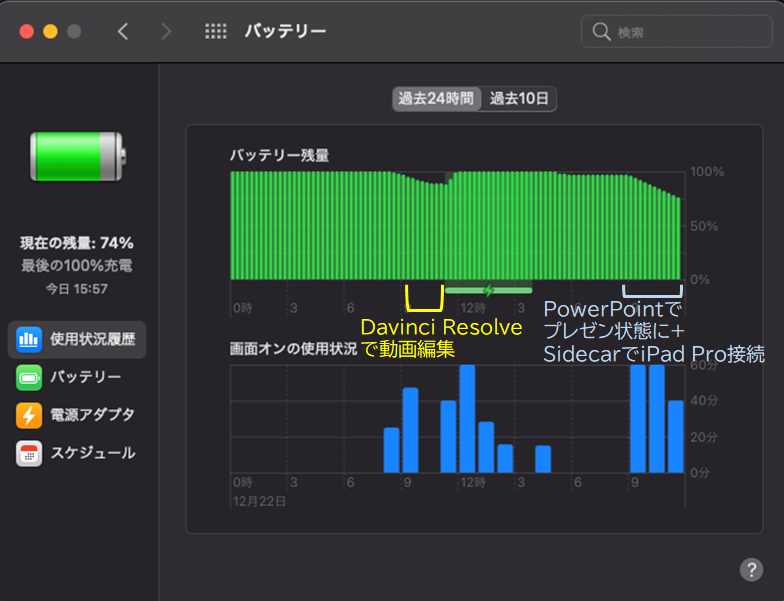
動画編集時のバッテリーの減りもだいぶ改善されています。
また、PowerPointのプレゼン状態を2時間継続(SidecarでiPad Proと接続しApple Pencilで書き込み)しても、100%→74%程度。
Appleチップに最適化したアプリであれば、かなり電池持ちは強そうな気がします。
冷たい。冬は特に。
MacBook Proをはじめに手に取って、驚いたのが「めっちゃ冷たい」ということ。
筐体がまず冷たいです。冬場は特にキンキンに冷えてます。
また、アプリを動かしても、そこまで熱くなりません。
PowerPointを1時間プレゼン状態維持したら、ほんのり温かくなる程度です。
Davinci Resolveで編集作業やレンダリングしていても、全然ファンは回らず。
ここまでなのは驚きですね。
キーボードはストローク浅めだけど、静かでいい。特にタッチパッドも。


キーボードのストロークは浅めですが、そこまで浅すぎる感じではありません。
一時期搭載していたバタフライキーボードがあまりにも浅すぎて、MacBookになかなか手を出す気になれなかったのですが、今回は改良されたシザー構造のキーボードを搭載しています。
感覚的には、iPad ProのMagic Keyboardより若干浅いかな?という感じがします。
まあ、でもこれぐらいがちょうどいいのかもしれません。
Surface Pro X、というか、Surface Proのキーボードカバーは、特にタッチパッドのクリック音がやたらうるさいなぁと思っていました。
MacBook Proのキーボードもタッチパッドも、ホントに音が静かなのはすごいなぁと思います。
静かだけど、打っている感触はしっかりあるんですよねぇ。
タッチパネルがない
ここからは、デメリットに感じた点をご紹介します。
1つ目は、タッチパネルがないこと。
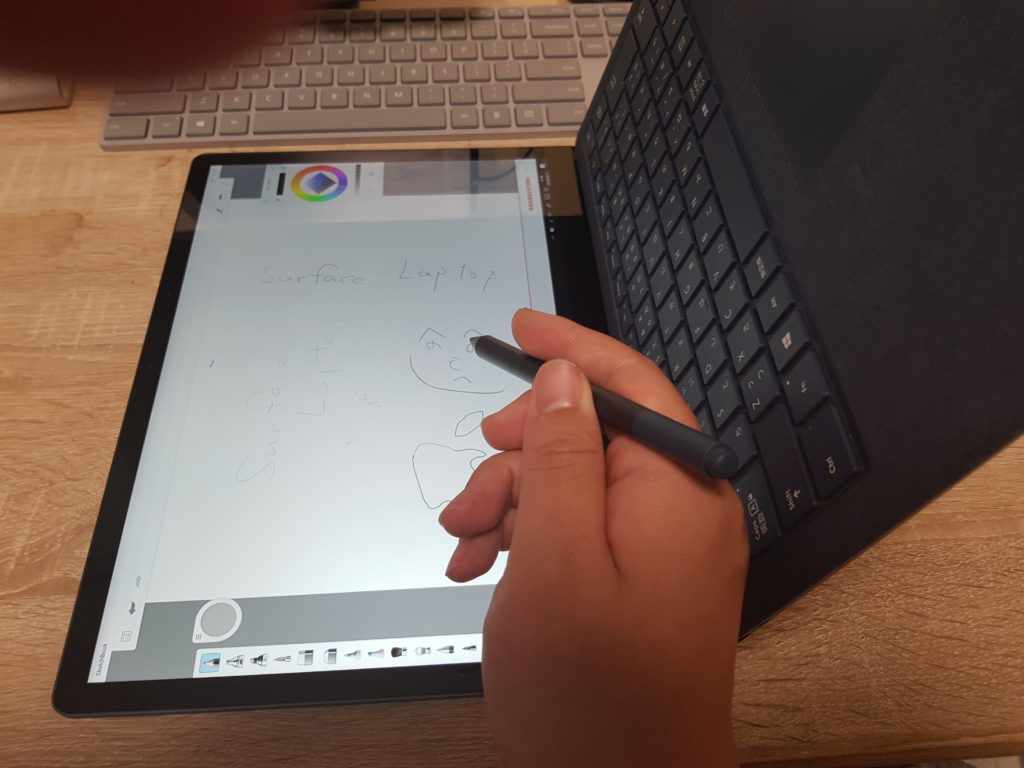
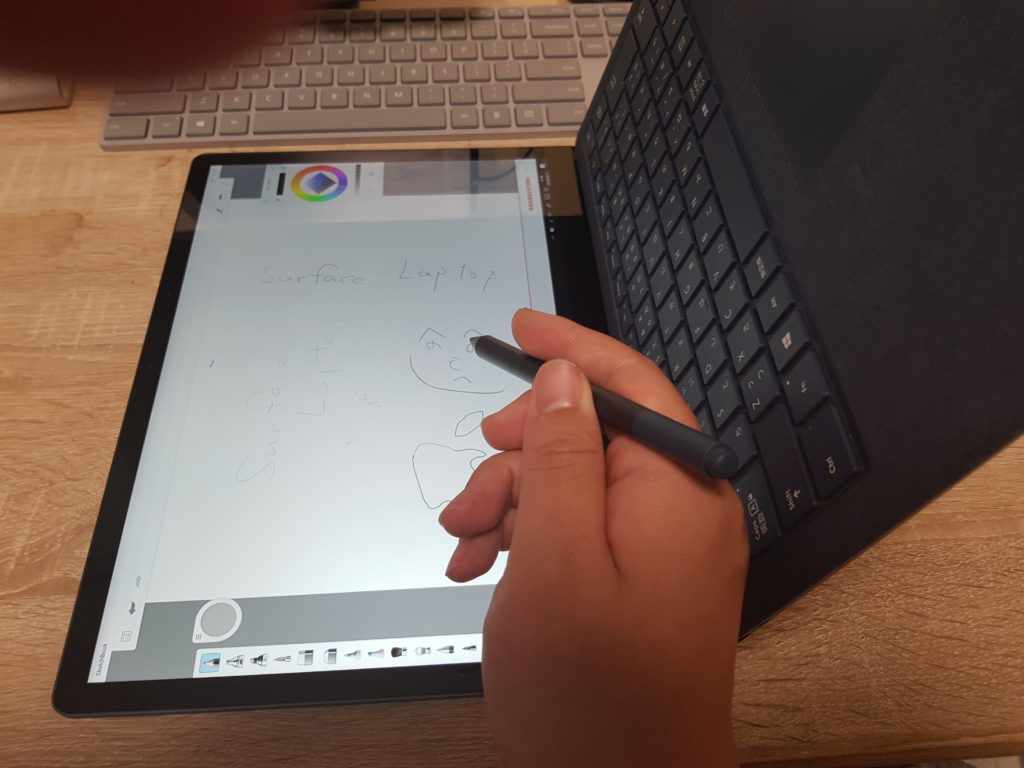
MacBookをApple Pencilに対応しろ、とは言いません。形状的に無理でしょう。
Surface LaptopはSurfaceペンに対応していますが、正直使っている人はほとんどいないと思います。
Windows慣れしているのでタッチしたくなってしまうのですが、タッチしたくなる要素のだいたいはTouch Barに表示されることは学習しました。
もう一枚の画面にカーソルがあっても、MacBook Pro本体側にタッチパネルがあれば、本体側画面をたっぷするだけですぐにカーソルが移動するんです。
Windowsで2枚のディスプレイに接続していたときはよくやっていた技だったので、それができないのは若干寂しいなぁと思います。
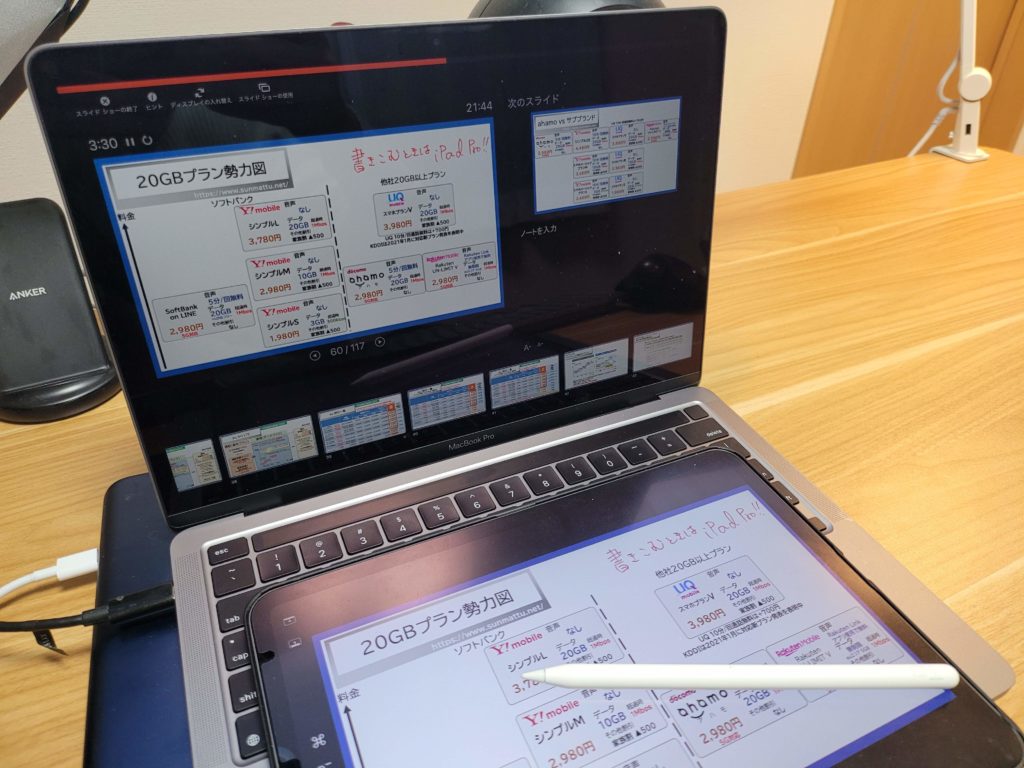
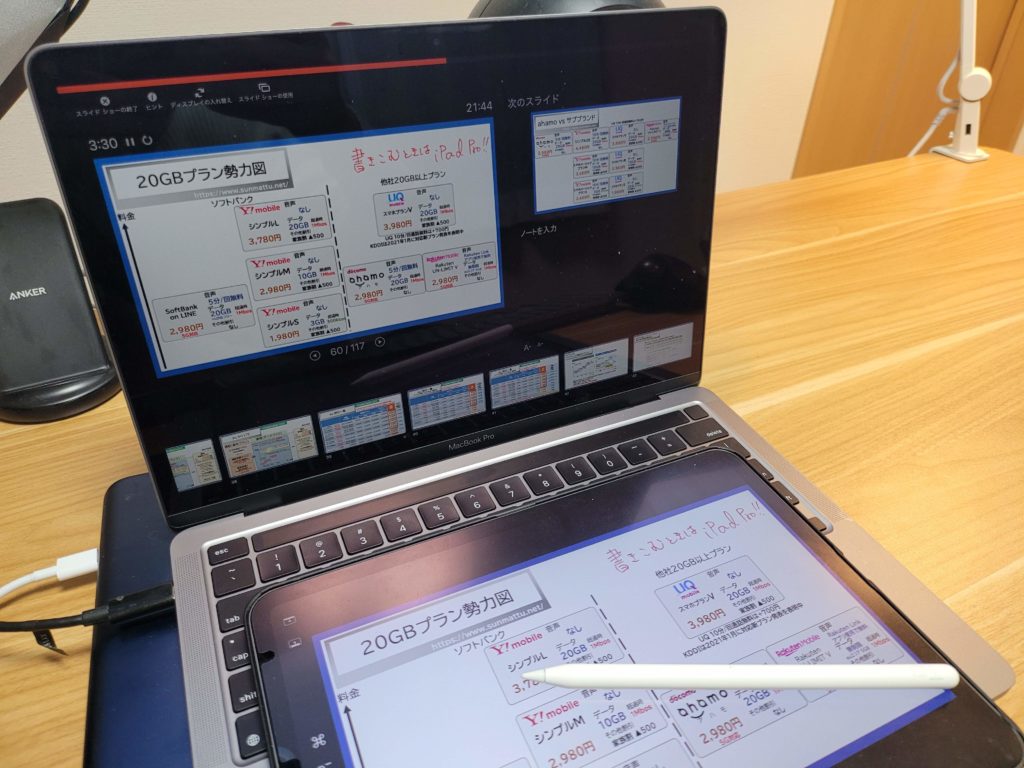
PowerPointで利用するときには、特にSidecarでiPad Proに画面を映しつつApple Pencilで書き込み、MacBook Proの画面ではページ切替をするというように、うまく役割分担ができるのはSidecarのいいところかなぁと思います。
※iPad ProとMacBook Proの画面両方を発表者ツールにするというのはできなさそうです。これができたら便利だったんですが…
SIM/eSIM(5G/LTEネットワーク)に非対応
SIMを挿したりeSIMを使うことができず、モバイルネットワークに非対応というところです。


Surface Pro Xは、nano SIMを1枚挿せますし、eSIMをセットアップして使うこともできます。
MacBook ProはiPhoneのテザリングをMac側からコントロール出来るなど、スマホを出さずに2クリックぐらいでネットワークに接続できるのは便利です。
ただ、M1チップは省電力性に長けているというところと、PCを立ち上げたら自動的にモバイルネットワークに接続されているのは非常に便利です。
近い将来、MacBookシリーズも、モバイルネットワークに対応してくれたらうれしいですね。
(ほぼ)初めてのMacだけど、かなり満足度は高い
Mac自体は10年以上前に大学の授業で触れた以来。
MacBook Proも当然初めて触りましたが、Windowsとの操作性の違いでなれないところもまだあるものの、あまりのサクサクぶりに正直驚愕しています。
Surface Pro Xは「あ、あー。いいけど、まあこんなかんじなのか」ぐらいの感覚でした。
Surface Pro Xを初めて触った時とは比べ物にならない感じです。
今回のM1チップのMacBook Proは、真面目にデスクトップPCの母艦もMacにしてしまいたいと考えてしまうレベルです。
Apple Siliconという新たな試みのわりに、あまりにできることが多いのがすごすぎます。
Android(特にGalaxy)とWindowsの連合軍が心地よかったはずなのに、その座が自分の中でも揺らいでいる気がします。
2021年にはiMacや16インチMacBook Proが登場するといううわさ。
さらなるスペックアップのうわさもありますが、これ以上スペックをあげるとどんなことが起こるのでしょうか…









コメント